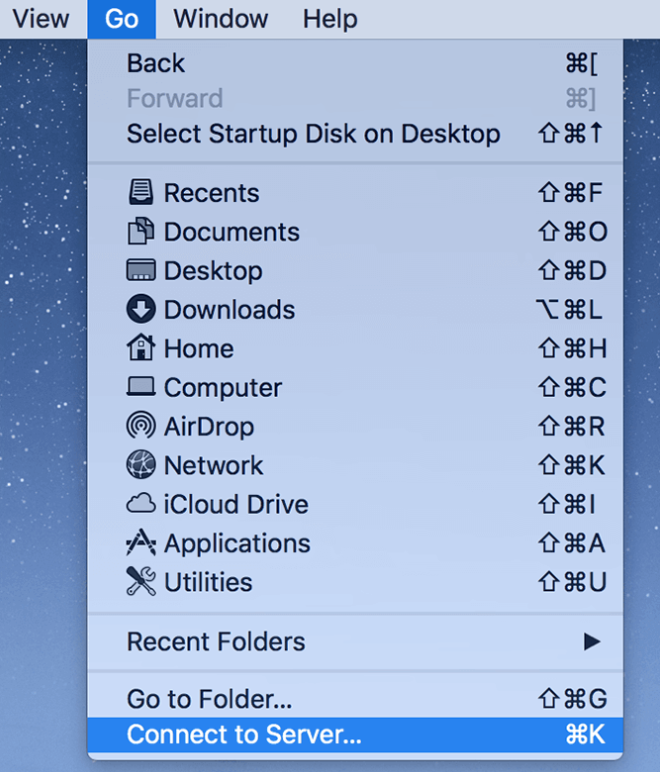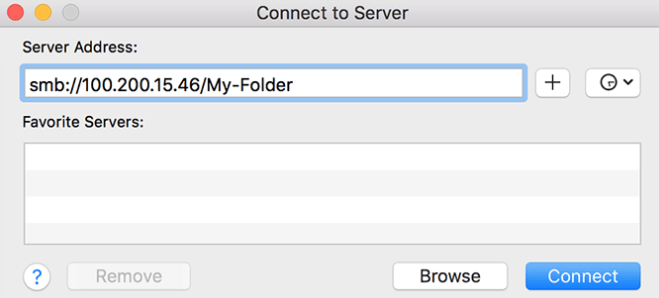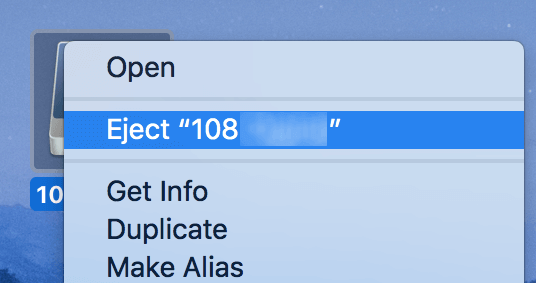Mac怎麽連接遠程服務器
使用
Mac怎麽連接遠程服務器
2022-12-25 16:58
Mac連接到本地或遠程服務器將允許用戶訪問該特定服務器上的所有可用文件。默認情況下,macOS具有服務器連接功能,可讓用戶將 Mac連接到任何服務器而不受任何限制。然後,它在Finder中顯示爲普通磁盤驅動器,供用戶訪問、使用甚至刪除文件。那麽Mac怎麽連接遠程服務器?
其實有多種方法,可以使用macOS內置的本機功能,也可以使用第三方應用程序訪問Mac上的服務器。小編建議大家使用Finder連接到Mac上的服務器,因爲使用Finder建立與服務器的連接是完成該任務的最簡單、最快捷的方法。只需要做的就是在我們的Mac上啓動壹個選項,輸入服務器詳細信息,就可以開始了。
Finder連接到Mac上的服務器詳細步驟如下:
1、在 Mac上打開 Finder窗口。最簡單的方法是前往您的桌面,您將進入Finder窗口。
2、單擊窗口頂部的Go菜單,然後選擇Connect to Server選項。或者,按Command + K鍵盤快捷鍵。
3、您將看到壹個對話框,您可以在其中輸入服務器詳細信息,然後連接到它。將光標放在顯示服務器地址的字段中,然後輸入服務器的地址。這可以是URL或IP地址。然後單擊“連接”按鈕以連接到指定的服務器。
4、輸入服務器地址的連接到服務器窗口
將出現壹個提示,要求您輸入登錄詳細信息。輸入詳細信息,它會將您連接到服務器。
連接後,您的服務器將在Mac上顯示爲普通磁盤驅動器。您可以雙擊此驅動程序以訪問其內容,甚至可以從您的Mac添加新文件。
玩完服務器後,您可能想斷開與它的連接。您可以通過右鍵單擊服務器並選擇“彈出”選項來執行此操作。
它將從Mac上的Finder中刪除。
以上就是Mac怎麽連接遠程服務器的相關步驟。